Strong SRT 101 USB Manuel utilisateur
PDF
Télécharger
Document
Récepteur USB Type Stylo DVB-T Guide d’Installation Rapide 1 A. B. C. D. E. F. G. H. I. J. Table des Matières Présentation ............................................................................................3 Configuration requise ............................................................................3 Installer le logiciel lecteur TV et le pilote du périphérique..................4 Connexion de l’équipement .................................................................12 Désinstaller le pilote du périphérique .................................................14 Rechercher les chaîne..........................................................................15 Fonction de télécomman .....................................................................19 Raccourcis clavier ................................................................................23 Comment utiliser l’aide en ligne..........................................................24 Annexe A : Mise à jour du logiciel.......................................................27 2 A. Présentation Le Récepteur USB Type Stylo DVB-T est entièrement compatible avec le protocole DVB-T pour votre PC de bureau ou portable. Sa taille réduite et son interface USB2.0 grande vitesse vous permet de profiter partout des programmes TV numériques ! Il s’agit aussi d’un Magnétoscope Vidéo Numérique qui vous permet d’enrgeistrer vos programmes TV DVB favoris sur votre disque dur que cela soit en temps réel ou sur programmation. La programmation rapide rend son utilisation encore plus facile. Vous possédez un accès personnel et immédiat à de nombreuses fonctions utiles du genre Auto-Scanning de Chaînes, Télétexte, Guide Electronique des Programmes, Liste des Favoris…etc. En outre, aucune autre source électrique n’est requise. B. Configuration requise Système d’exploitation pour ordinateur IBM : ! Microsoft Windows 2000 (SP4)/ XP (SP1) ou plus ! P4 1,7 GHz ou plus ! Mémoire DDR de 512 Mo recommandé ! Microsoft DirectX 9 ou plus ! Mémoire vidéo de 32 Mo avec la prise en charge de DirectX 3D recommandé ! La programmation et la capture MPEG-2 nécessite un processeur P4 2,0 GHz (ou plus ou équivalent) ! Port USB 2.0 ! Espace libre de 200 Mo nécessaire sur le disque dur pour l’installation du pilote et du logiciel 3 C. Installer le logiciel lecteur TV et le pilote du périphérique Note Importante!! SVP ne connectez pas le SRT 101 USB à votre ordinateur portable ou ordinateur de bureau avant d'installer le logiciel. Veuillez fermer toutes les applications exécutées avant l’installation. 1. Insérez le CD logiciel dans le lecteur de CD-ROM et la fenêtre de configuration est lancée automatiquement. Appuyez sur le bouton «Installer le logiciel lecteur TV et le pilote du périphérique» sur le menu. 2. La fenêtre du message d’avertissement apparaîtra. Cliquez sur «OK» pour commencer l’installation. Cliquez sur «Annuler» pour quitter. (Veuillez fermer toutes les applications exécutées avant le processus d’installation) 4 3. Veuillez lire l’accord de licence avec précaution et sélectionnez ensuite “J’accepte les termes de la licence”. Cliquez sur «Suivant» pour commencer à installer Microsoft DirectX9.0c. Remarque: Si vous utilisez Windows XP SP2, Microsoft DirctX9.0c est pré-installé. Veuillez passer à l’étape 6. 4. Cliquez sur “Suivant” pour continuer. 5 5. Cliquez sur «Terminer» et le système se réinitialise automatiquement. 6. Le pilote est installé automatiquement sur votre ordinateur après la réinitialisation du système. Veuillez cliquer sur «Terminer» pour commencer l’installation du logiciel lecteur TV. 7. Choisissez la langue de configuration, puis cliquez sur «OK» pour continuer. 6 8. Cliquez sur «Suivant» pour continuer. 9. Veuillez lire l’accord de licence avec soin, puis cliquez sur « Oui » pour continuer. 7 10. L’application est enregistrée dans le dossier par défaut C:\Program Files\ArcSoft\TotalMedia 3. Vous pouvez le changer en appuyant sur «Parcourir» et en choisissant où vous souhaitez enregistrer l’application. 11. Le réglage par défaut pour le nom de dossier du raccourci de l’application est ArcSoft TotalMedia 3. Vous pouvez le changer et entrer le nom du dossier dans le champ vide. Cliquez sur «Suivant» pour continuer. 8 12. Veuillez cocher «Installer Media Player 9» et cliquez sur «Suivant» pour continuer. Remarque : Si vous utilisez Windows XP SP2, le Lecteur Windows Media 9 est pré-installé. Veuillez cliquer sur «Terminer» et réinitialisez le système pour terminer l’installation. 13. Veuillez cliquer sur «Terminer» et réinitialisez le système pour terminer l’installation. Remarque: Si vous utilisez Windows XP SP2, l’installation d’ArcSoft est terminée. Si ce n’est pas le cas, veuillez continuer les étapes d’installation ci-dessous. 9 14. Installez le programme de mise à jour de Windows XP, puis cliquez sur «Suivant» pour continuer. 15. Veuillez lire l’accord de licence avec soin, puis sélectionnez «J’accepte». Cliquez sur «Suivant» pour continuer. 10 16. Veuillez cliquer sur «Terminer» et réinitialisez le système pour terminer l’installation. 11 D. Connexion de l’équipement 1. Connecter le Connecteur IEC à l’antenne. 2. Connecter le Connecteur IEC au Récepteur de Type Stylo 3. Connecter le Récepteur de Type Stylo à l’Interface USB sur votre Ordinateur. 12 4. (option) Vous pouvez avoir besoin d’un câble USB plus long pour la connexion entre le Récepteur de Type Stylo et l’Interface USB sur votre Ordinateur. 5. Vous pouvez vérifier si les drivers du produit sont bien installés. Veuillez presser sur Démarrer puis cliquez sur Mon Ordinateur. Cliquez sur “Propriétés”. Cliquez sur “Gestionnaire des Périphériques” depuis la languette Matériel. Cherchez “Contrôleurs de son, vidéo et jeux” et vous pourrez voir “USB Digital TV Receiver” dans la liste. Sinon, veuillez revenir en arrière pour installer de nouveau les drivers. 13 E. Désinstaller le pilote du périphérique Si vous souhaitez supprimer le pilote, veuillez appuyer le bouton «Désinstaller le pilote du périphérique» sur le menu. Cliquez sur «Terminer» pour supprimer le pilote installé sur votre ordinateur. 14 F. Rechercher les chaîne Il est nécessaire de rechercher les chaînes lors de la première utilisation du récepteur USB numérique PenType. 1. Double-cliquez sur l’icône sur le bureau. puis cliquez sur «Configuration » pour continuer. 2. Cliquez sur «TV» pour continuer. 15 3. Cliquez sur «Suivant» pour continuer. 4. Vous pouvez choisir l’emplacement où vous vous trouvez. 16 5. Rechercher les chaîne, puis cliquez sur «Démarrer» pour continuer. 17 6. Sélectionnez GPE numérique (L'arrangement de défaut est NON),puis cliquez sur «Suivant» pour continuer. 18 7. Cliquez sur «Terminer» pour quitter. G. Fonction de télécomman 19 Avis important : Si votre ordinateur contient le chipset Intel® express, les télécommande TV numérique mobile ne fonctionneront pas correctement, veuillez suivre les étapes ci-dessous pour résoudre ce problème. (1). Veuillez cliquer du bouton droit de la souris sur le bureau. Puis cliquez sur « Propriétés » pour continuer. (2). Veuillez cliquer sur « Avancé » sur l'onglet « Paramètres ». 20 (3). Veuillez cliquer sur « Propriétés graphiques » sur l'onglet « Intel® Extreme Graphics 2 ». (4). Veuillez cliquer sur « Touches d’accés rapide » pour continuer. 21 (5). Veuillez choisir « Désactiver » sur « Ouvrir l’application des propriétés Graphiques », puis cliquez sur « OK » pour terminer. réinitialisez le système pour terminer l’installation. 22 H. Raccourcis clavier Clavier Description F1 Description F2 Programmation F4 Source F5 Instantané F6 Son de télévision à canaux multiples (MTS) F8 Muet F9 Volume - F10 Volume + F11 Sauter Ctrl+(+) Canal + Ctrl+(-) Canal - Ctrl+Alt+F12 Alimentation Ctrl+T TV en direct Ctrl+M Musique Ctrl+I Image Ctrl+A Radio Ctrl+E Vidéo Alt+Entrée Affichage plein écran 23 I. Comment utiliser l’aide en ligne (1). Double-cliquez sur l’icône créée sur le bureau. (2). Choisissez une catégorie. (3). Veuillez cliquer sur « » dans le coin supérieur droit. 24 (4). Cliquez sur “Oui” pour continuer. (5). Vous pouvez cliquer sur le sujet sur lequel vous voulez en savoir plus dans la liste. Les instructions détaillées seront affichées sur la page de droite. 25 (6). Vous pouvez également chercher par mot clé. 26 J. Annexe A : Mise à jour du logiciel Maintenant, vous pouvez facilement et rapidement mettre à jour au logiciel le plus récent. Suivez les étapes ci-dessous pour télécharger. 1. Double-cliquez sur l’icône sur le bureau. 2. Veuillez cliquer sur « Configuration » pour continuer. 3. Veuillez cliquer sur « Général » pour continuer. 27 4. Veuillez cliquer sur « A propos de TotalMedia » pour continuer. 5. Vous pouvez voir la version actuelle du logiciel Total Media. Veuillez cliquer sur « Mises à jour » pour télécharger. 28 6. Veuillez cliquer sur « Détection automatique (conseillée) » pour continuer. 7. Veuillez cliquer sur « OK » pour continuer. 29 8. Veuillez cliquer sur « Oui, je veux redémarrer mon ordinateur maintenant » pour continuer. 9. Veuillez répéter les étapes 1 à 4, vous pouvez voir la nouvelle version du logiciel TotalMedia, veuillez cliquer sur « Terminé » pour terminer. 30 ">
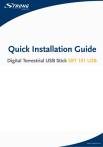
Lien public mis à jour
Le lien public vers votre chat a été mis à jour.


